Există un instrument de comprimare încorporat în Windows 10 pentru a comprima unitățile pentru a elibera spațiu pe disc. Singurul dezavantaj este că puteți comprima numai unități, ceea ce înseamnă că nu puteți comprima foldere individuale.
Utilizarea instrumentului de comprimare a fișierelor (instrument zip) în Windows 10 pentru a comprima dosare este o idee nu înțeleaptă, deoarece creează fișiere zip și trebuie să deschideți fișierul zip pentru a accesa fișierele. Același lucru este și cu utilitățile de arhivare a fișierelor terță parte.
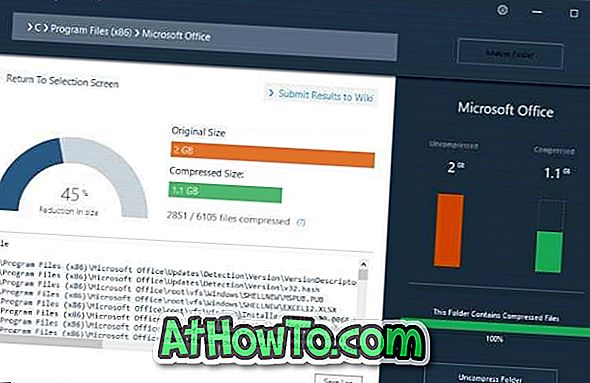
Nu ar fi bine dacă am putea comprima foldere individuale în Windows 10 fără a crea fișiere zip?
CompactGUI este un software excelent conceput pentru a ajuta utilizatorii de PC-uri să utilizeze caracteristica compactă de sistem (o caracteristică încorporată în Windows 10) pentru a comprima foldere individuale în Windows 10.
Instrumentul CompactGUI poate reduce semnificativ dimensiunea dosarelor. Acestea fiind spuse, este posibil să nu câștigați prea mult prin comprimarea de foldere care includ anumite tipuri de fișiere, cum ar fi JPEG, AVI și MP3, deoarece aceste fișiere sunt deja foarte comprimate. Instrumentul este ideal pentru a comprima jocuri și programe.
Pentru început, instrumentul CompactGUI oferă patru algoritmi de compresie: XPRESS4K, XPRESS8K, XPRESS16K și LZX.
Comprimați folderele individuale în Windows 10
Iată cum să utilizați instrumentul CompactGUI pentru a comprima folderele individuale din Windows 10 pentru a economisi spațiu pe disc.
Pasul 1: Descărcați instrumentul CompactGUI din această pagină oficială și executați același lucru.
Pasul 2: În ecranul de start al utilitarului, trebuie să selectați folderul pe care doriți să îl comprimați cu CompactGUI. Navigați la un dosar și selectați-l.
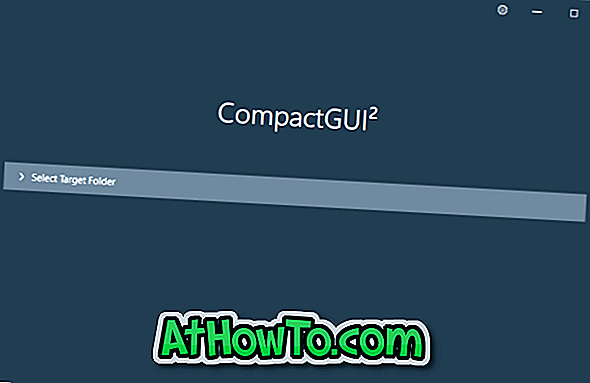
Pasul 3: Apoi, selectați un algoritm de compresie la alegere. Din nou, vă sugerăm să alegeți un algoritm între XPRESS8K și XPRESS16K pentru rezultate optime.
De asemenea, asigurați-vă că este selectată opțiunea Comprimare subfoldere. Dacă doriți să comprimați fișierele ascunse și de sistem, selectați opțiunea Acțiune în dosare ascunse și sistem.
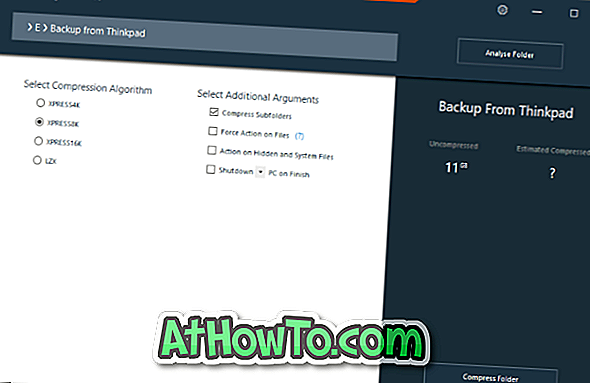
Cu setările implicite, instrumentul CompactGUI nu comprimă fișierele GIF, JPG, JPEG, BMP, PNG, MKV, MP4, WMV, AVI, BK, OGG, FLV, MPG, M4V, VOB, MP3, AAC, WMA, FLAC, ZIP, Tipurile de fișiere RAR, 7Z, CAB și LZX, aceste tipuri sunt deja foarte comprimate.
Dacă doriți să comprimați un folder care conține unul dintre aceste tipuri de fișiere, faceți clic pe pictograma roată, debifați opțiunea Ștergeți fișierele care sunt foarte comprimate și apoi faceți clic pe butonul Salvare. Este posibil să trebuiască să închideți și să deschideți din nou instrumentul.
Pasul 4: În sfârșit, apăsați butonul Comprimare pentru a începe compresia. În funcție de algoritmul de comprimare, configurația calculatorului și dimensiunea dosarului, este posibil ca instrumentul să dureze câteva minute până la ore pentru a finaliza lucrarea de compresie.
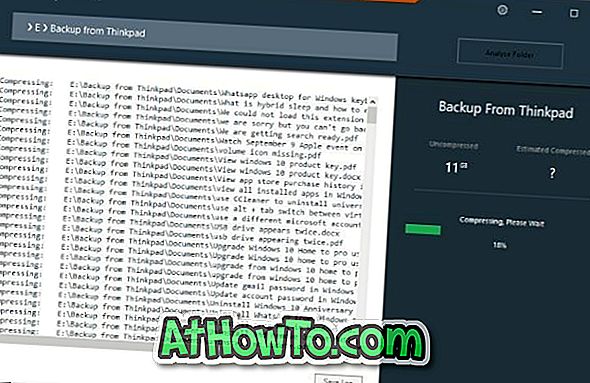
După ce ați terminat, puteți vedea dimensiunea veche a dosarului și noua dimensiune a dosarului. Acum puteți deschide dosarul și deschide fișierele din el pentru a verifica dacă se deschid așa cum ar trebui.
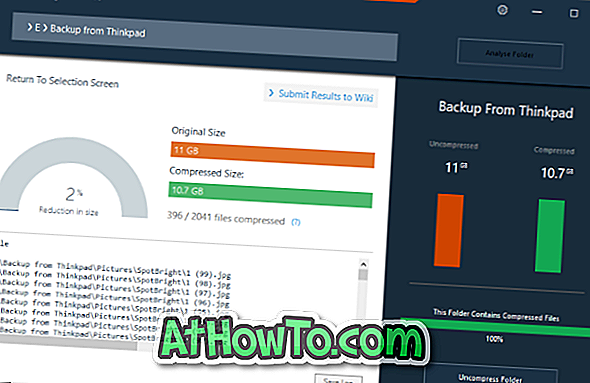
Dacă nu sunteți mulțumit de rezultat, faceți clic pe butonul Dezabonare folder pentru a restaura dosarul la setările sale implicite.














